9 najboljših popravkov za HDR, ki ne deluje v Amazon Prime Video na Macu
Miscellanea / / April 05, 2023
Tako kot Netflix je tudi Amazon Prime Video ena tistih vrhunskih pretočnih storitev, ki zagotavljajo kakovost predvajanja HDR in Dolby Vision. Ti lahko ustvarite Watch Party v Prime Video in uživajte v filmih ali TV-oddajah s prijatelji.

Toda nekateri uporabniki se pritožujejo, da ne morejo gledati vsebine v HDR na Amazon Prime Video. Če ste tudi vi eden izmed njih, je ta objava za vas. Tukaj so najboljši popravki za HDR za delo v Amazon Prime Video na Macu.
1. Preverite internetno povezavo
Pretakanje vsebin je neposredno povezano s kakovostjo vaše internetne povezave. Amazon Prime Video priporoča do 15 MB/s internetne pasovne širine za gledanje vsebin v 4K Ultra HD in v formatih HDR ali Dolby Vision. Prva rešitev, ki jo priporočamo, je izvajanje testa hitrosti in preverjanje, ali se vaš ponudnik internetnih storitev ne sooča z izpadi. Priporočamo tudi, da sedite bližje usmerjevalniku, da izboljšate moč povezave.
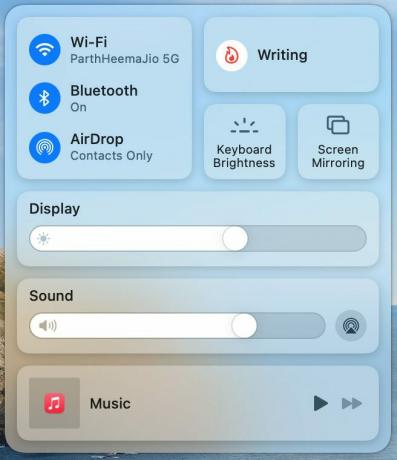
2. Preverite, ali naslov podpira HDR ali Dolby Vision
Naslednja rešitev je povezana z vsebino, ki je na voljo na Amazon Prime Video. Katalog storitve pretakanja se redno posodablja z novimi filmi in TV-oddajami, ki podpirajo HDR ali Dolby Vision. Preprosto iskanje Google vam bo povedalo, ali je naslov na voljo v HDR. Film ali TV-oddaja se lahko pretaka v ločljivosti Ultra HD, vendar nima HDR.
3. Preverite, ali vaš MacBook ali iMac podpira HDR
Ko je vaša internetna hitrost v redu, morate preveriti, ali vaš model MacBook ali iMac podpira predvajanje HDR ali ne. Lahko obiščete Appleova uradna stran za podporo da si ogledate seznam vseh združljivih modelov MacBook in iMac, ki podpirajo pretakanje HDR ali Dolby Vision. Če vaš model podpira HDR, si oglejte naslednjo rešitev.
4. Preverite nastavitve kakovosti predvajanja
Ker Amazon Prime Video nima različnih stopenj za kakovost pretakanja, se ločljivost predvajanja samodejno spreminja glede na vaše internetne hitrosti. Za uživanje v HDR lahko ročno spremenite ločljivost predvajanja in jo nastavite na najvišjo. Evo kako.
Korak 1: Odprite brskalnik in se prijavite v Amazon Prime Video.
Obiščite Prime Video
2. korak: Začnite igrati kateri koli naslov po vaši izbiri.
3. korak: Zaustavite predvajanje in kliknite ikono Možnosti v zgornjem desnem kotu.

4. korak: Kliknite Najboljši.
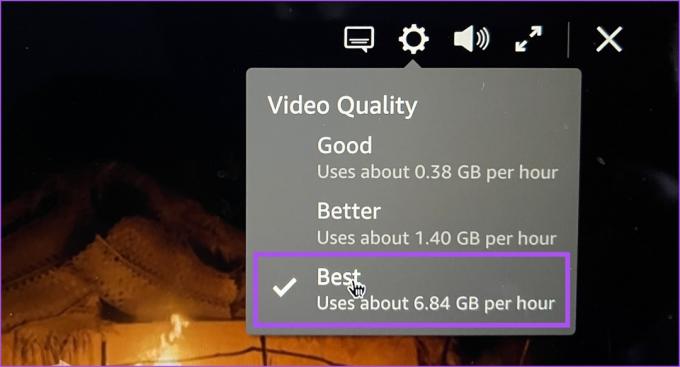
5. korak: Zaprite predvajalnik in znova predvajajte naslov, da preverite, ali je težava odpravljena.
5. Odprite Prime Video v Safariju
Izmed vseh spletnih brskalnikov ima Safari na vašem MacBooku ali iMac izvorno podporo za predvajanje vsebin HDR in Dolby Vision. Če torej za uporabo Amazon Prime Video uporabljate Chrome, Firefox ali Edge, predlagamo, da preklopite na Safari in preverite, ali je težava odpravljena. Upoštevajte, da tudi če naslov, kot sta The Rings of Power ali The Wheel Of Time, podpira Dolby Vision, boste poleg imena naslova videli samo logotip HDR.
6. Onemogoči optimizirano pretakanje videa
Da bi prihranite življenjsko dobo baterije med intenzivnimi opravili, kot je pretakanje vsebine, ima macOS funkcijo, imenovano optimizirano pretakanje videa. Če je ta funkcija omogočena, se bo HDR (High Dynamic Range) predvajal v SDR (Standard Dynamic Range) na vašem Macu.
Tukaj je opisano, kako to funkcijo izklopite v računalniku Mac.
Korak 1: Pritisnite Command + preslednico, da odprete Spotlight Search, vnesite sistemske nastavitve, in pritisnite Return.

2. korak: Pomaknite se navzdol in v levem meniju kliknite Baterija.
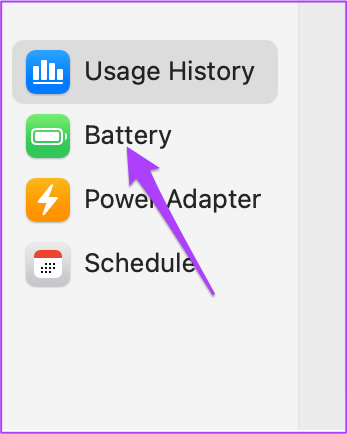
3. korak: Pomaknite se navzdol in v spodnjem desnem kotu kliknite Možnosti.
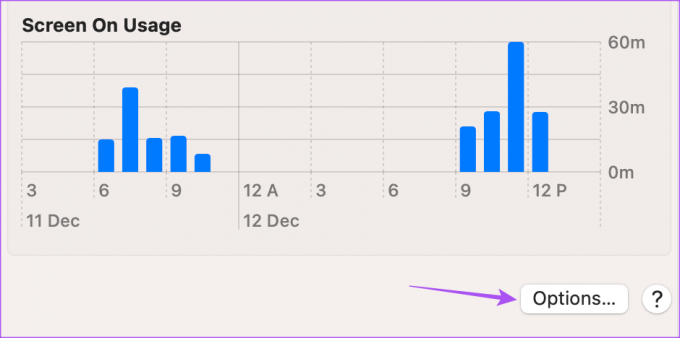
4. korak: Dotaknite se preklopnega gumba poleg možnosti »Optimiziraj pretakanje videoposnetkov med napajanjem iz baterije«, da onemogočite funkcijo.

5. korak: Za potrditev kliknite Končano v spodnjem desnem kotu.
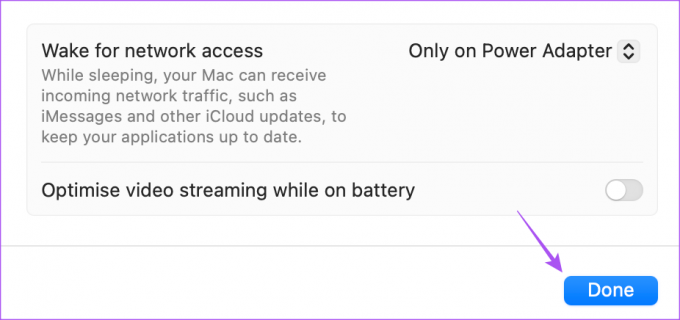
6. korak: Zaprite okno z nastavitvami, odprite Prime Video v brskalniku in preverite, ali je težava odpravljena.
7. Počisti predpomnilnik in piškotke za Prime Video
Poskusite lahko tudi počistiti predpomnilnik in piškotke za Amazon Prime Video, če še vedno ne morete gledati vsebine HDR na vašem Macu. Ker predlagamo ogled Prime Video v brskalniku Safari, je opisano, kako lahko počistite predpomnilnik in piškotke v brskalniku Safari v računalniku Mac.
Korak 1: Pritisnite Command + preslednico, da odprete Spotlight Search, vnesite Safari, in pritisnite Return.

2. korak: V zgornjem desnem kotu kliknite Safari.
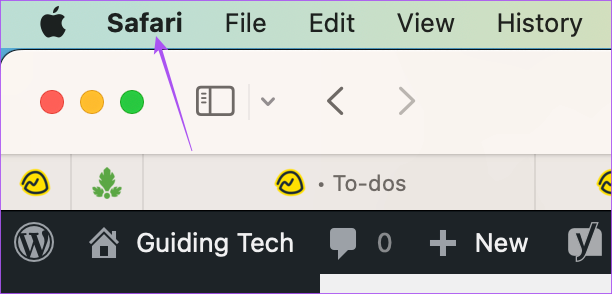
3. korak: Izberite Nastavitve.

4. korak: Na vrhu kliknite Zasebnost.

5. korak: Kliknite Upravljanje podatkov spletnega mesta.
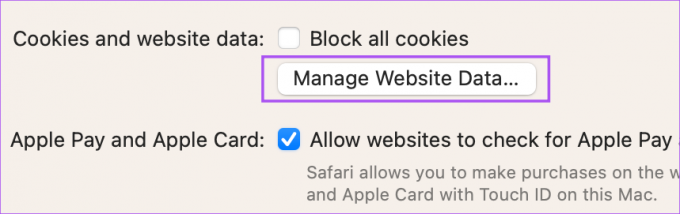
6. korak: Kliknite iskalno vrstico v zgornjem desnem kotu in poiščite primevideo.com.

7. korak: Izberite rezultat in v spodnjem levem kotu kliknite Odstrani.

8. korak: Za potrditev kliknite Končano v spodnjem desnem kotu.
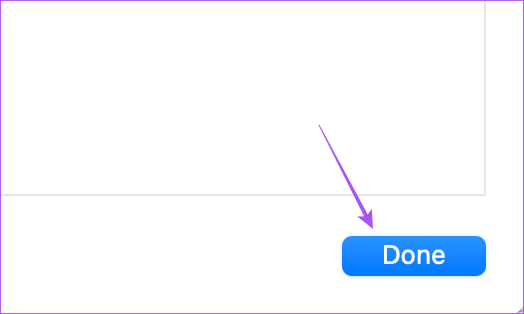
9. korak: Zaprite okno z nastavitvami in pojdite na primevideo.com da preverite, ali je težava odpravljena.
8. Posodobite macOS na Posodobite Safari
Prav tako lahko posodobite macOS na vašem Macu, da posodobite Safari in zagotovite, da uporabljate njegovo najnovejšo različico.
Korak 1: Pritisnite Command + preslednico, da odprete Spotlight Search, vnesite Preverite posodobitve programske opreme, in pritisnite Return.

2. korak: Če je posodobitev na voljo, jo prenesite in namestite.
3. korak: Ko je namestitev končana, odprite Amazon Prime Video v Safariju in preverite, ali je težava odpravljena.

Druga možnost je, da namestite beta različico Safari Technology Preview na vaš Mac, da preverite, ali HDR dobro deluje s Prime Video.
Prenesite Safari Technology Preview
Amazon Prime Time v HDR
Te rešitve bi vam morale pomagati odpraviti težave s predvajanjem HDR s Prime Video na vašem Macu. Preberete lahko tudi našo objavo kako spremeniti ikono profila v Amazon Prime Video.
Nazadnje posodobljeno 24. januarja 2023
Zgornji članek lahko vsebuje pridružene povezave, ki pomagajo pri podpori Guiding Tech. Vendar to ne vpliva na našo uredniško integriteto. Vsebina ostaja nepristranska in verodostojna.
Napisal
Paurush Chaudhary
Demistifikacija sveta tehnologije na najpreprostejši način in reševanje vsakodnevnih težav, povezanih s pametnimi telefoni, prenosniki, televizorji in platformami za pretakanje vsebin.

![15 razburljivih ozadij Thor Ragnarok [HD 4K].](/f/8f2e6f94bf6c7c8a2a267aeb6afa0d19.jpg?1578061121?width=288&height=384)

